Reportez-vous à ce guide pour les correctifs possibles
- L'ID d'événement 4104 se produit lorsque le port d'appel de procédure à distance (RPC) est inaccessible.
- Le redémarrage des services de terminal permet de corriger cette erreur d'ID d'événement.
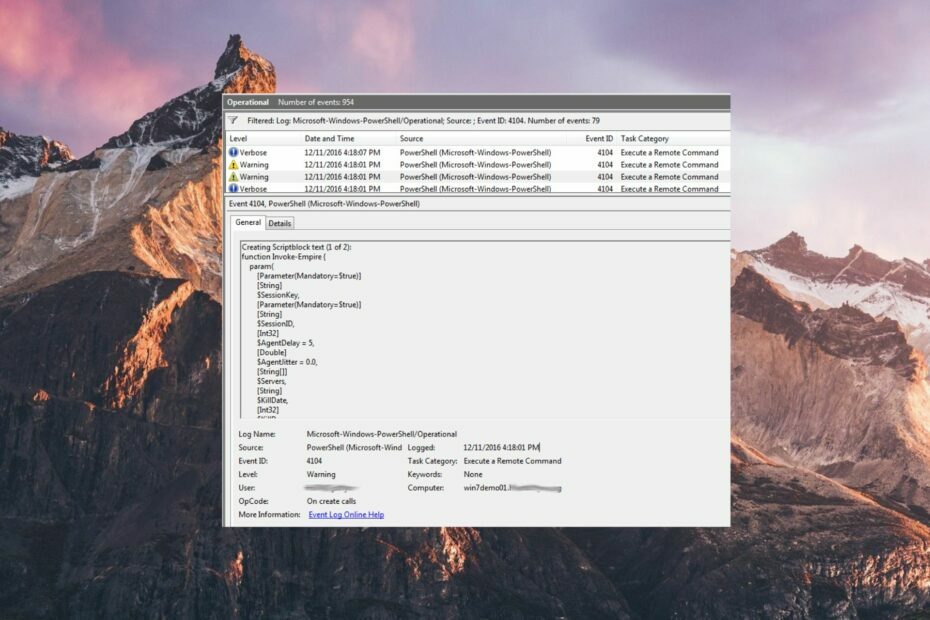
XINSTALLER EN CLIQUANT SUR LE FICHIER DE TÉLÉCHARGEMENT
- Téléchargez Fortect et installez-le sur votre PC.
- Démarrer le processus de numérisation de l'outil pour rechercher les fichiers corrompus qui sont la source de votre problème.
- Faites un clic droit sur Commencer la réparation afin que l'outil puisse démarrer l'algorithme de réparation.
- Fortect a été téléchargé par 0 lecteurs ce mois-ci.
L'ID d'événement 4104 est généralement représenté par le nom symbolique TLS_E_RPC_LISTEN et résout les problèmes de communication car le port d'appel de procédure distante (RPC) n'écoute pas.
Dans ce guide de dépannage, nous avons répertorié les différentes méthodes pour résoudre les problèmes de communication avec le serveur de licences des services Terminal Server, ce qui résout finalement l'ID d'événement 4104.
Que signifie l'identifiant d'événement 4104?
L'ID d'événement 4104 signifie le problème lorsque le port d'appel de procédure à distance (RPC) n'écoute pas. L'ID d'événement pointe directement vers l'erreur de communication entre le client RPC et le serveur de licence des services Terminal Server connecté via un réseau.
La licence Microsoft Windows Terminal Services est utilisée par le serveur de licences Terminal Services pour installer, émettre et suivre la disponibilité des licences d'accès client Terminal Services (TS CAL).
L'ID d'événement 4104 est enregistré dans l'observateur d'événements pour plusieurs raisons sous-jacentes. Certains d'entre eux sont:
- Service de licence des services Terminal Server désactivé - L'ID d'événement 4104 peut être enregistré lorsque le service de licence des services Terminal Server et d'autres services essentiels ne peuvent pas s'exécuter en arrière-plan.
- Restrictions par pare-feu – Il ne sera pas possible d'atteindre l'appel de procédure à distance si le Fenêtre pare-feu ou une autre fonction de sécurité limite le trafic depuis le serveur de terminaux.
- Problèmes de résolution de noms – Si le serveur RPC résout la mauvaise adresse IP, le client contactera le mauvais serveur ou un serveur qui n'existe pas du tout.
- Problèmes de réseau - Un problème avec la connectivité réseau est également une raison pour laquelle le client est incapable de communiquer avec le serveur de terminaux Windows.
Maintenant que vous avez une idée des causes de l'ID d'événement, voici les solutions qui peuvent corriger l'ID d'événement 4104.
Que puis-je faire pour corriger l'ID d'événement 4104?
1. Démarrer le service de licences des services Terminal Server
Vous ne pouvez implémenter ces étapes que si vous êtes membre du groupe Administrateurs locaux ou si vous disposez des autorisations requises.
- appuie sur le les fenêtres touche de la barre des tâches, accédez à Outils administratifs dans le menu déroulant, puis sélectionnez Prestations de service.
- Cliquez sur Continuer sur le Contrôle de compte d'utilisateur boîte de dialogue pour permettre aux applications d'apporter des modifications à l'ordinateur.
- Faites défiler vers le bas Prestations de service volet et recherchez le Service de licences de services terminaux.
- Cliquez avec le bouton droit sur le service et choisissez Propriétés depuis le menu contextuel.
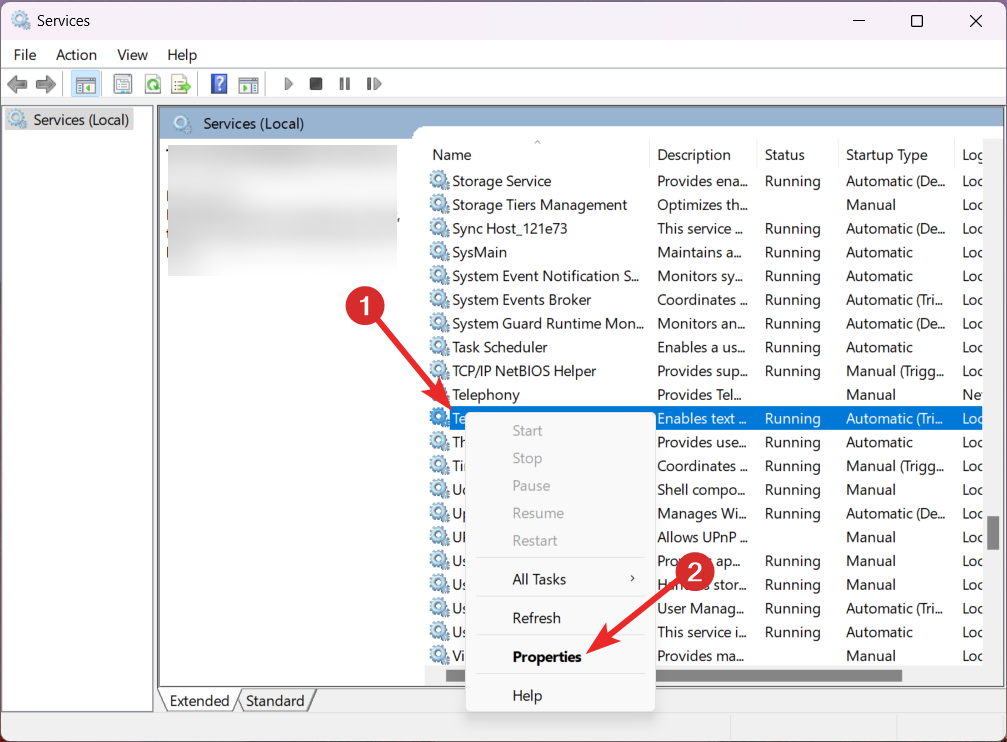
- Passez à la Général onglet de la Propriétés fenêtre et choisissez Automatique dans le Type de démarrage menu déroulant.
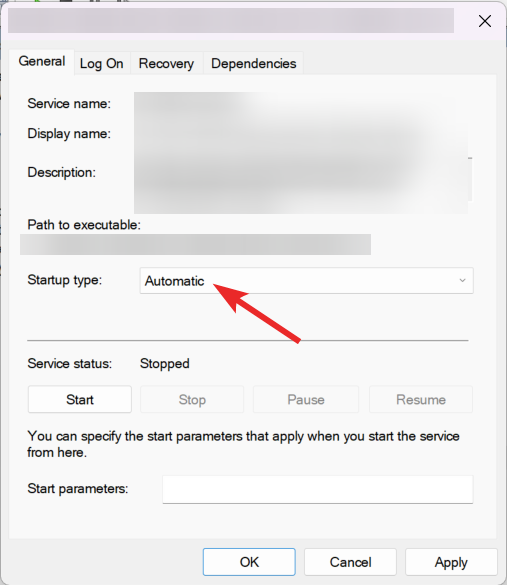
- Ensuite, appuyez sur le Commencer bouton sous le État du service pour démarrer le service si ce n'est déjà fait.
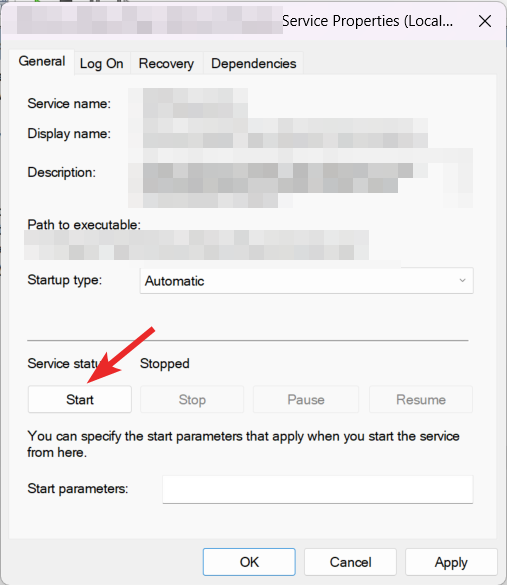
- Appuyez enfin sur la D'ACCORD bouton pour quitter le Propriétés des licences des services Terminal Server boite de dialogue.
Le démarrage du service de gestion des licences des services Terminal permet de vérifier que le serveur de licences des services Terminal Server est disponible pour le moment.
Modifier les paramètres du pare-feu
- Utilisez le les fenêtres clé pour lancer le Commencer menus, tapez panneau de commande dans la barre de recherche et choisissez le résultat de recherche pertinent.
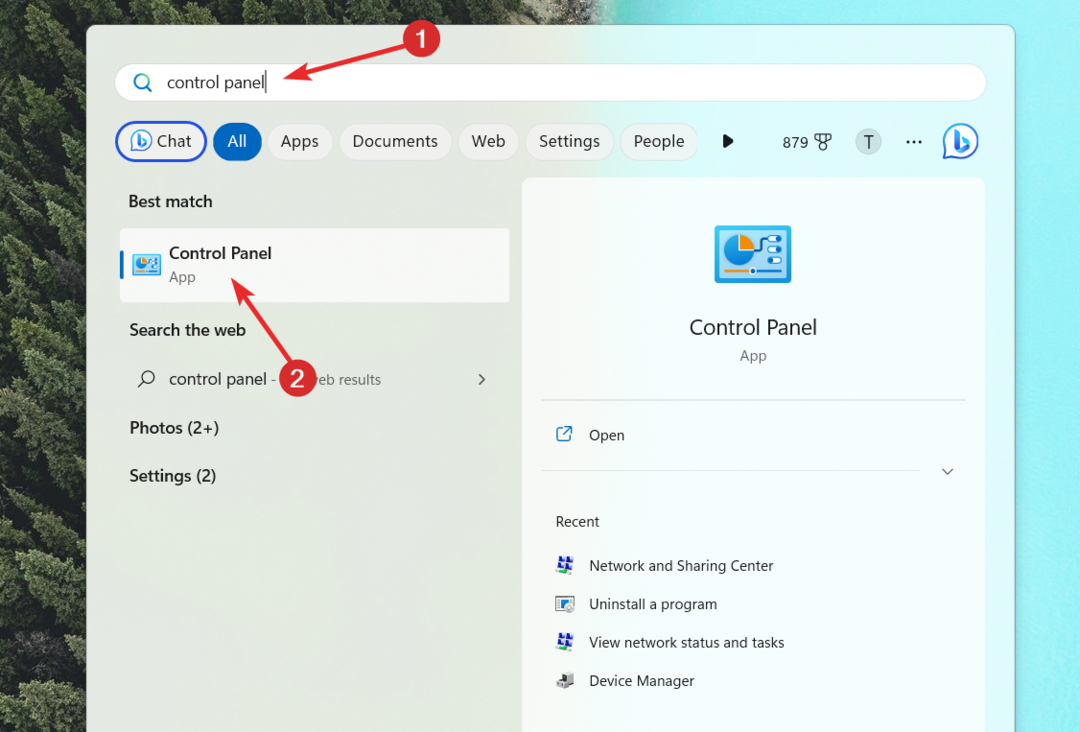
- Ensemble Vu par liste déroulante à Grandes icônes et cliquez sur le Pare-feu Windows Defender option.
- Clique le Autoriser une application ou une fonctionnalité via le pare-feu Windows Defender situé dans la barre latérale gauche.
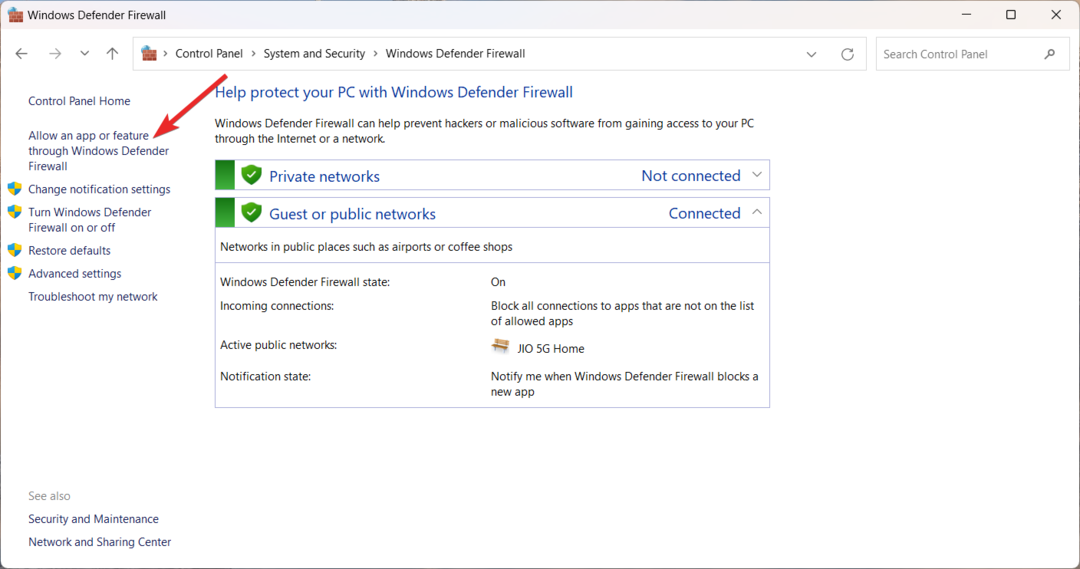
- appuie sur le Modifier les paramètres bouton.
- Faites défiler vers le bas et recherchez Assistance à distance sous le Applications et fonctionnalités autorisées liste et assurez-vous que les deux cases à cocher à côté sont activées.
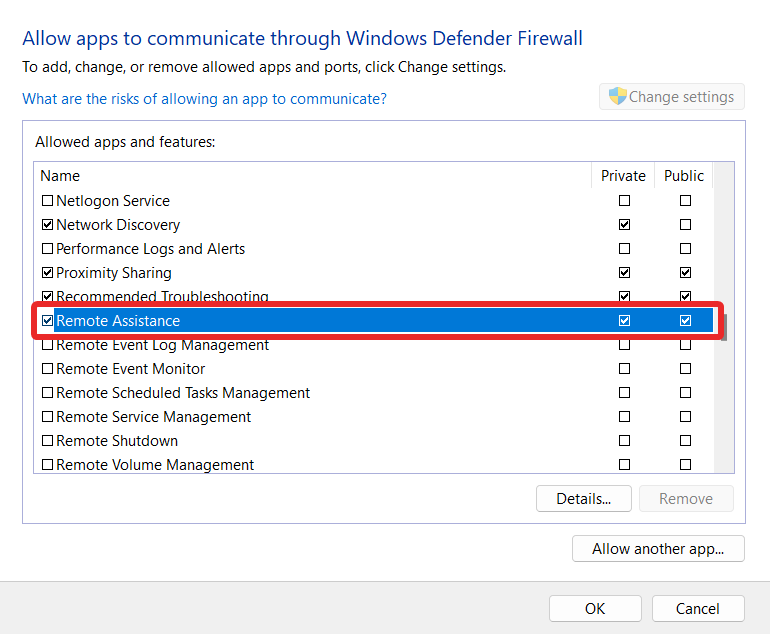
Il y a eu des cas où le pare-feu bloque le trafic vers le port RPC et entraîne des problèmes d'indisponibilité ou de non-écoute du serveur RPC.
D'où la reconfiguration du pare-feu Windows de sorte qu'il débloque les connexions réseau pour RPC.
C'est à peu près tout! Nous espérons que vous avez maintenant une idée précise de l'identifiant d'événement 4104 et des étapes à suivre lorsque l'événement est connecté.
Avant de partir, vous devriez parcourir le guide complet sur le observateur d'événements et comment peut-il vous aider à identifier les problèmes.
Si vous avez besoin d'aide supplémentaire à cet égard, n'hésitez pas à nous contacter dans les commentaires ci-dessous.
Vous rencontrez toujours des problèmes ?
SPONSORISÉ
Si les suggestions ci-dessus n'ont pas résolu votre problème, votre ordinateur peut rencontrer des problèmes Windows plus graves. Nous vous suggérons de choisir une solution tout-en-un comme Fortifier pour résoudre efficacement les problèmes. Après l'installation, cliquez simplement sur le Afficher et corriger bouton puis appuyez sur Lancer la réparation.


![4648: Tentative d'ouverture de session à l'aide d'informations d'identification explicites [Correctif]](/f/79ca0ebda4b824725ed3580c754d38dd.png?width=300&height=460)